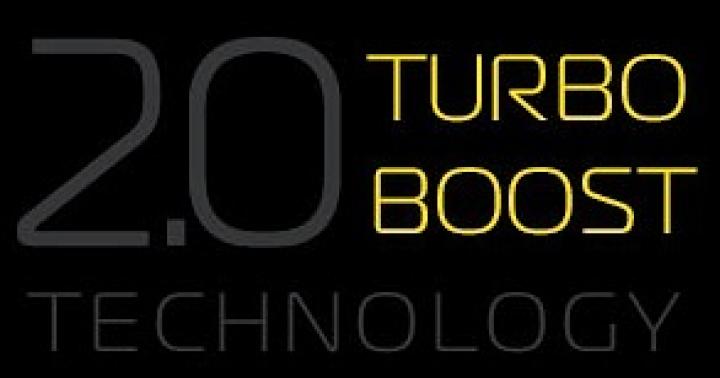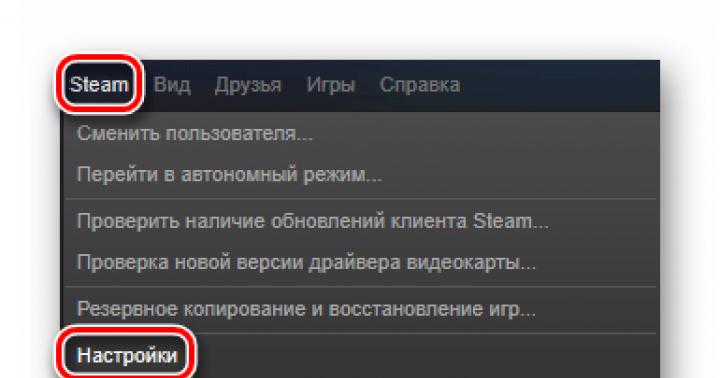VPN (மெய்நிகர் தனியார் நெட்வொர்க்)மூன்றாம் தரப்பு சேவையகங்களுக்கு திருப்பி விடுவதன் மூலம் அனைத்து பயனர் நெட்வொர்க் போக்குவரத்தையும் மறைக்கும் தொழில்நுட்பமாகும். IP முகவரியை ஏமாற்றுதல் மற்றும் ப்ராக்ஸி சேவையகங்களைப் பயன்படுத்துதல் ஆகியவற்றுடன் ஒப்பிடுகையில், இது Google Chrome உலாவிக்கான மேம்படுத்தப்பட்ட அநாமதேய முறையாகும், மேலும் அனைத்து போக்குவரத்தும் குறியாக்கம் செய்யப்பட்டுள்ளது - வழங்குநரால் கூட அதை ஹேக் செய்ய முடியாது. மெய்நிகர் தனியார் நெட்வொர்க்குகள், தலைமை அலுவலகம் மற்றும் கிளைகளுக்கு இடையேயான தகவல்தொடர்புகளின் பாதுகாப்பை உறுதிப்படுத்த நிறுவனங்களால் பரவலாகப் பயன்படுத்தப்படுகின்றன, அதே போல் சாதாரண பயனர்களால் பல்வேறு கட்டுப்பாடுகள் மற்றும் தடுப்பைத் தவிர்க்கவும், பொது Wi-Fi ஐப் பயன்படுத்தும் போது பாதுகாக்கவும் மற்றும் பிற நோக்கங்களுக்காகவும் பயன்படுத்தப்படுகின்றன.
VPN எவ்வாறு செயல்படுகிறது
விர்ச்சுவல் பிரைவேட் நெட்வொர்க்குகள் எப்படி வேலை செய்கின்றன என்பதைப் பற்றி வீடியோவில் மேலும் அறியலாம்.
முன்னதாக, பயனரின் சேனல் வழியாக செல்லும் அனைத்து போக்குவரத்தையும் குறியாக்கம் செய்யும் சிறப்பு கட்டண மென்பொருளைப் பயன்படுத்தி மட்டுமே VPN ஐ அணுக முடியும். இருப்பினும், இன்று, பெரும்பாலான சந்தர்ப்பங்களில், உலாவியில் கட்டமைக்கப்பட்ட இலவச நீட்டிப்பு போதுமானது.
உள்ளமைக்கப்பட்ட மெய்நிகர் தனியார் நெட்வொர்க்கைக் கொண்ட முதல் உலாவி ஓபரா ஆகும்; இப்போது Google Chrome பயனர்கள் மற்றும் . இந்த உலாவிக்கான நீட்டிப்புகள் பயன்படுத்த எளிதானவை மற்றும் நம்பகமானவை.

ஹாட்ஸ்பாட் ஷீல்டு - Chrome க்கான இலவச VPN கிளையண்ட்
ஹாட்ஸ்பாட் ஷீல்டு நிச்சயமாக நம்பகமானது - Chrome க்கான இந்த VPN ஆனது AnchorFree ஆல் இயக்கப்படுகிறது, இது 10 ஆண்டுகளுக்கும் மேலாக சந்தையில் உள்ளது மற்றும் உலகளவில் 20 மில்லியன் பயனர்களுக்கு சேவை செய்கிறது. Google Chrome ஸ்டோரில் இந்த நீட்டிப்பு 350 மில்லியனுக்கும் அதிகமான பதிவிறக்கங்களைக் கொண்டுள்ளது.
ஹாட்ஸ்பாட் ஷீல்டு தடைசெய்யப்பட்ட அனைத்து தளங்களுக்கும் இலவச அணுகலை வழங்குகிறது, ஐபி முகவரி மற்றும் ஜியோடேட்டாவை மறைக்கிறது மற்றும் வங்கி தர அல்காரிதம்களுடன் போக்குவரத்தை குறியாக்குகிறது. இந்த அம்சங்கள் அனைத்தும் தரவு வரம்புகள் இல்லாமல் இலவசமாக வழங்கப்படுகின்றன. கட்டண பிரீமியம் பதிப்பும் உள்ளது, இது மெய்நிகர் சேவையகங்களின் எண்ணிக்கையில் வேறுபடுகிறது - நீங்கள் அமெரிக்கா, பிரான்ஸ், கனடா, டென்மார்க் மற்றும் நெதர்லாந்தில் உள்ள நெட்வொர்க்குகளுக்கு மட்டுமே இலவசமாக இணைக்க முடியும்.

Google Chrome க்கான VPN நீட்டிப்பைப் பயன்படுத்துவது மிகவும் எளிது:
- நீங்கள் அதை Chrome ஸ்டோரிலிருந்து பதிவிறக்கம் செய்து நிறுவ வேண்டும், பின்னர் உலாவியை மறுதொடக்கம் செய்ய வேண்டும்.
- VPN உடன் இணைக்க, நீங்கள் ஹாட்ஸ்பாட் ஷீல்ட் ஐகானைக் கிளிக் செய்து அமைப்புகள் சாளரத்தைத் திறக்க வேண்டும், அங்கு நீங்கள் பொருத்தமான நாட்டைத் தேர்ந்தெடுக்கலாம்.
- இதற்குப் பிறகு, சுவிட்சில் ஒரே கிளிக்கில் நெட்வொர்க் ஆன் மற்றும் ஆஃப் செய்யப்படுகிறது.
TunnelBear - தளங்களைத் தடைநீக்க உங்களை அனுமதிக்கிறது
டன்னல் பியர் நீட்டிப்பு ஒரு முழு அளவிலான VPN இல்லாவிட்டாலும், ஒரு மறைகுறியாக்கப்பட்ட ப்ராக்ஸி சேவையகமாக இருந்தாலும், இது ஒரு நல்ல அளவிலான பாதுகாப்பை வழங்குகிறது. இந்த நீட்டிப்பு Chrome ஸ்டோரில் 5 நட்சத்திர மதிப்பீட்டைக் கொண்டுள்ளது மற்றும் மிகவும் பிரபலமான ஒன்றாகும்.
TunnelBear பின்வரும் அம்சங்களைக் கொண்டுள்ளது:

நீட்டிப்பின் குறைபாடு இலவச பதிப்பில் மாதத்திற்கு 500 எம்பி போக்குவரத்து வரம்பு ஆகும். நீங்கள் அதை சந்தாவுடன் (வருடத்திற்கு $50) அல்லது விளம்பரங்களின் ஒரு பகுதியாக விரிவாக்கலாம்.
TunnelBear ஐப் பயன்படுத்தத் தொடங்குவது மிகவும் எளிதானது - நீங்கள் நீட்டிப்பைப் பதிவிறக்கி நிறுவ வேண்டும், அதிகாரப்பூர்வ இணையதளத்தில் பதிவுசெய்து உங்கள் பயனர்பெயர் மற்றும் கடவுச்சொல்லைப் பயன்படுத்தி இணைக்க வேண்டும். ட்ராஃபிக்கைக் கண்காணிக்க கணக்கு பயன்படுத்தப்படவில்லை, மீதமுள்ள போக்குவரத்தைச் சரிபார்க்க மட்டுமே இது தேவைப்படுகிறது.
ZenMate VPN - அநாமதேய தரவு பரிமாற்றம்
Chrome க்கான மற்ற VPNகளைப் போலல்லாமல், அவை முழு அளவிலான தயாரிப்புகளுக்கான துணை நிரல்களாக மாறிவிட்டன, ZenMate அதன் வரலாற்றை Google இலிருந்து உலாவி நீட்டிப்பாகத் தொடங்கியது, எந்த இயக்க முறைமைக்கும் பதிப்புகள் இல்லாமல். சொருகி உலகெங்கிலும் பரந்த அளவிலான சேவையகங்களைக் கொண்டுள்ளது மற்றும் போக்குவரத்து பாதுகாப்பின் மிக உயர்ந்த மட்டத்தை வழங்குகிறது; VPN அணுகல் இலவசம் மற்றும் கட்டுப்பாடுகள் இல்லாமல் வழங்கப்படுகிறது. நீட்டிப்பின் முக்கிய அம்சம் சில தளங்களில் நுழையும் போது தானாக குறியாக்கத்தை இயக்கும் திறன் ஆகும்.
ZenMate இன் குறைபாடு என்னவென்றால், பிரீமியம் பதிப்பிற்கான மிகவும் தீவிரமான உந்துதல் ஆகும், இதன் விலை $8 மற்றும் அதிக எண்ணிக்கையிலான சேவையகங்களுக்கான அணுகலை அதிக வேகத்தில் வழங்குகிறது. பதிவுசெய்த பிறகு, பணம் செலுத்தும்படி கேட்கும் சாளரம் பாப் அப் செய்யும், மேலும் நீட்டிப்பு சமூக வலைப்பின்னல்களில் நிறுவனத்தின் கணக்குகளுக்கு குழுசேருமாறு தொடர்ந்து கேட்கும்.
ZenMate ஐ எவ்வாறு பயன்படுத்துவது என்பதை வீடியோ விரிவாக விளக்குகிறது:
உலாவிகளுக்கு ஹோலா ஒரு சிறந்த VPN ஆகும்
ஹோலா நீட்டிப்பு அதன் இயக்க பொறிமுறையில் மற்ற VPNகளிலிருந்து வேறுபடுகிறது: போக்குவரத்தை மறைக்க அதன் பயனர்களின் கணினிகளைப் பயன்படுத்துகிறது. மெய்நிகர் நெட்வொர்க்குகள் 15 நாடுகளில் அமைந்துள்ளன. சேவைகள் இலவசமாக வழங்கப்படுகின்றன.

Google Chrome இல் Hola ஐப் பயன்படுத்த, உங்களுக்கு:
- Chrome ஸ்டோரிலிருந்து நீட்டிப்பைப் பதிவிறக்கி நிறுவவும்.
- தடுக்கப்பட்ட தளத்திற்குச் செல்லவும்.
- ஹோலா ஐகானைக் கிளிக் செய்யவும்.
- நாட்டினை தேர்வுசெய்.
Google Chrome உலாவியில் VPN ஐ நிறுவும் போது, அவற்றைப் பயன்படுத்தும் போது, உலாவியில் இருந்து மட்டுமே ட்ராஃபிக் குறியாக்கம் செய்யப்படுகிறது என்பதை நீங்கள் நினைவில் கொள்ள வேண்டும். உங்கள் இணைய இணைப்பின் 100% பாதுகாப்பை உறுதிப்படுத்த, இயக்க முறைமைகளுக்கான நிரல்களின் முழு பதிப்புகளையும் நீங்கள் பயன்படுத்த வேண்டும்.
உலாவி உட்பொதிகளை தீவிரமாகப் பயன்படுத்தும் பயனர்கள் VPN-கருவிகள் ஒருவேளை ஒரு சிக்கலை கவனித்திருக்கலாம் - ஒரு மோதல் VPN- நீட்டிப்புகள். தனிப்பட்ட தளங்களை மட்டும் தடைநீக்க நீங்கள் தொடர்ந்து நீட்டிப்புகளைப் பயன்படுத்தினால், எடுத்துக்காட்டாக, ரஷ்யாவில் ஒரு டொரண்ட் டிராக்கர் தடுக்கப்பட்டது "ருட்ரேக்கர்"அல்லது தேடுபொறிகள் உக்ரைனில் தடுக்கப்பட்டுள்ளன "யாண்டெக்ஸ்", சமுக வலைத்தளங்கள் "தொடர்பில்", "வகுப்பு தோழர்கள்"மற்றும் பல.
முழு அளவிலான தற்காலிக செயல்பாட்டிற்குப் பிறகு அத்தகைய நீட்டிப்புகள் எவ்வாறு தோல்வியடைகின்றன என்பதை நீங்கள் பார்க்கலாம் VPN-நீட்டிப்புகள், எந்த இணைய ஆதாரங்களையும் தடைநீக்க வடிவமைக்கப்பட்டவை. முந்தையவற்றின் செயல்பாட்டை மீண்டும் இணைப்பதன் மூலம் மட்டுமே மீட்டெடுக்க முடியும். அத்தகைய சூழ்நிலையில் என்ன செய்ய முடியும், இதனால் நீங்கள் இரண்டு வகையான VPN தடைநீக்கிகளையும் சிக்கல்கள் இல்லாமல் பயன்படுத்தலாம்?
1. VPNகளில் ஒன்றை முடக்கவும்
பல பயனர்கள் தங்கள் உலாவியில் நிறுவியதை மறந்துவிடுகிறார்கள் VPNதனிப்பட்ட தளங்களை தடைநீக்க. இத்தகைய கருவிகள் பொதுவாக கவனிக்கப்படாமல் செயல்படுகின்றன, உலாவியை ஏற்ற வேண்டாம், மேலும் அவை தடைநீக்க வடிவமைக்கப்பட்ட தளங்களுக்கு மிகவும் ஏற்றுக்கொள்ளக்கூடிய வேகத்தை வழங்கும். இருப்பினும், அமைப்புகளில், நீட்டிப்பு ஒரு ஆதாரத்தைத் திறக்கும் நோக்கம் கொண்டதாக இருந்தால் ப்ராக்ஸி அமைப்புகளைக் கட்டுப்படுத்தும் அது இன்னும் அப்படியே பட்டியலிடப்படும்.
அதற்குப் பிறகு வேறு ஏதேனும் சேர்க்கப்பட்டுள்ளது VPN-நீட்டிப்பு இந்த அமைப்பை இடைமறிக்கும், மேலும் முதல் நீட்டிப்பு வெறுமனே முடக்கப்படும். நீங்கள் அதை நீட்டிப்புகள் பிரிவில் பின்னர் கைமுறையாக இயக்க வேண்டும் குரோம்.

நீட்டிப்புகள் பிரிவில், நீங்கள் கொள்கையளவில், முரண்பாட்டின் செயல்பாட்டைக் கட்டுப்படுத்தலாம் VPN-கருவிகள் - தற்காலிகமானவற்றை அணைக்கவும், நிரந்தரமானவற்றை இயக்கவும் மற்றும் நேர்மாறாகவும்.

2. ஒவ்வொரு VPNக்கும் தனி சுயவிவரம்
கட்டுப்பாடு VPN-நீட்டிப்புப் பிரிவில் உள்ள தடைநீக்கங்கள் என்பது பயன்பாட்டுக் கண்ணோட்டத்தில் மிகவும் வசதியான தீர்வு அல்ல. அமைப்புகளில் தொந்தரவு செய்ய விரும்பாத பயனர்கள் குரோம், உலாவியின் திறன்களை நாடலாம், அதில் பல செயல்பாடுகளைச் செயல்படுத்தியதற்கு நன்றி திறக்கப்பட்டது. தற்போதைய சுயவிவரத்தில் குரோம்செயலில் செய்ய முடியும், எடுத்துக்காட்டாக, தொடர்ந்து பயன்படுத்தப்படும் VPNதனிப்பட்ட தளங்களைத் தடுப்பதற்கான நீட்டிப்பு. மற்றொரு, துணை சுயவிவரத்தில், முழுமையாக செயல்படுத்தவும் VPN- ஒரு முறை பணிகளுக்கான நீட்டிப்பு. பிற சுயவிவரங்கள் பயனர் மேலாண்மை சூழலில் உருவாக்கப்படுகின்றன.

நீங்கள் அழுத்த வேண்டும்.

பின்னர் ஒரு அவதாரத்தைத் தேர்ந்தெடுத்து, விரும்பினால், நிலையான பெயரை மாற்றவும். இறுதியாக, அழுத்தவும்.

புதிய உலாவி சுயவிவர சாளரம் திறக்கும், இது தற்போதைய சுயவிவரத்தை விட வித்தியாசமாக உள்ளமைக்க முடியும். குறிப்பாக, ஒரு சிறந்த செயல்படுத்த VPN - கருவி.
அனைவருக்கும் வணக்கம்!
VPN ஐ இயக்குவது மிகவும் எளிது, இப்போது நீங்கள் அதைப் பார்ப்பீர்கள். ஓபரா உலாவி, கூகுள் குரோம் மற்றும் ஆண்ட்ராய்டு சாதனங்கள் மற்றும் ஐபோன் ஆகியவற்றில் VPN ஐ எவ்வாறு இயக்குவது என்பதை நான் உங்களுக்குக் காண்பிப்பேன். அடுத்து விவாதிக்கப்படும் அனைத்தும் பிற உலாவிகள் மற்றும் அமைப்புகளிலும் பொருந்தும் என்பதை இப்போதே சொல்வது மதிப்பு. எனவே தேவைப்பட்டால் பயன்படுத்தவும்!
உங்கள் கணினியில் Opera உலாவியில்
நீங்கள் கணினி அல்லது மடிக்கணினியில் VPN ஐ இயக்க வேண்டும் என்றால், Opera உலாவியில் இதைச் செய்வது முடிந்தவரை எளிதானது.
உங்கள் உலாவியைத் திறந்து, மெனு ஐகானைக் கிளிக் செய்து அமைப்புகளுக்குச் செல்லவும்.

திறக்கும் சாளரத்தில், எங்களுக்கு பாதுகாப்பு தாவல் தேவை, பின்னர் VPN பிரிவு. இந்த பிரிவில் VPN ஐ இயக்கு என்ற உருப்படி உள்ளது. பெட்டியை சரிபார்க்கவும், நாங்கள் பாதுகாப்பாக இருக்கிறோம் :)

VPN இயக்கப்பட்டது மற்றும் அது ஏற்கனவே வேலை செய்கிறது. நீங்கள் முகவரிப் பட்டியில் கவனம் செலுத்தினால், இடதுபுறத்தில் ஒரு VPN ஐகானைக் காண்பீர்கள், இதன் மூலம் VPN உண்மையில் செயல்படுகிறதா என்பதை நீங்கள் தீர்மானிக்க முடியும்.

இப்போது நீங்கள் செயல்பாட்டிற்கான தளங்களைச் சரிபார்க்கலாம்.
ஆண்ட்ராய்டு போனில்
உங்கள் மொபைலில் அநாமதேயத்தை செயல்படுத்த விரும்பினால், Google Play இலிருந்து ஒரு சிறப்பு பயன்பாட்டை நிறுவ வேண்டும். அத்தகைய பயன்பாடுகளின் முழு கொத்து உள்ளன, ஆனால் அவற்றில் பல நிலையற்றவை. எங்களுக்கு சில நிரூபிக்கப்பட்ட கருவிகள் தேவை. இந்த டுடோரியலை எழுதும் நேரத்தில், நான் Turbo VPN பயன்பாட்டைப் பயன்படுத்துகிறேன். விரைவாக இணைகிறது மற்றும் நன்றாக வேலை செய்கிறது.
ஆப் ஸ்டோரில், Turbo VPN என்ற பெயரை உள்ளிட்டு அதை நிறுவவும்.

இப்போது உங்கள் மொபைலில் VPNஐ இயக்குவது எளிது. பயன்பாட்டைத் துவக்கி, கேரட் ஐகானைக் கிளிக் செய்யவும்.

முயல் விறுவிறுப்பாக இயங்கத் தொடங்குகிறது மற்றும் சில நொடிகளுக்குப் பிறகு VPN ஐ இயக்குகிறது.


டர்போ விபிஎன்-ன் ஒரே குறை என்னவென்றால், பயன்பாட்டில் அவ்வப்போது விளம்பரங்கள் தோன்றும். ஆனால் இது இந்த பயன்பாட்டிற்கு மட்டுமல்ல, இலவச பதிப்பைக் கொண்ட அனைத்து VPN களுக்கும் ஒரு குறைபாடு ஆகும். விளம்பரங்கள் வேண்டாம் எனில், நீங்கள் பிரீமியம் பதிப்பு அல்லது பிரீமியம் கணக்கை வாங்க வேண்டும்.
iOS இல் iPhone இல்
ஆண்ட்ராய்டு ஸ்மார்ட்போனில் உள்ளதைப் போலவே ஐபோனிலும் VPN ஐ இயக்கலாம். ஆப் ஸ்டோரில் Turbo VPN பயன்பாடும் உள்ளது. நான் ஒரு டஜன் VPNகளை முயற்சித்தேன், டர்போ VPN தான் எனக்கு மிகவும் நிலையானதாகத் தோன்றியது.
ஆப் ஸ்டோரில் Turbo VPN என தட்டச்சு செய்து, அதை நிறுவி, துவக்கி, கேரட்டை கிளிக் செய்தோம். சரிபார்ப்போம்!



உங்கள் கணினியில் உள்ள Google Chrome உலாவியில்
Google Chrome மற்ற பயன்பாடுகளிலிருந்து வேறுபட்டதல்ல. நீங்கள் ஒரு சிறப்பு நீட்டிப்பை நிறுவ வேண்டும்.
மெனு ஐகானைக் கிளிக் செய்து, செல்லவும் கூடுதல் கருவிகள்- நீட்டிப்புகள். அல்லது வெறுமனே
இதற்கிடையில், தடுக்கப்பட்ட தளங்களை அணுக அனுமதிக்காத அதிகாரிகளும் RKN யும் எங்களுக்கு வேலி கட்டும் போது, மென்பொருள் உருவாக்குநர்கள் எங்களுக்கான அனைத்து சிக்கல்களையும் தீர்த்துள்ளனர். தடுக்கப்பட்ட தளங்களைத் திறக்க சாதாரண பயனர்கள் செய்ய வேண்டியது VPN ஐ இயக்குவது மட்டுமே.
இப்போது VPN கிட்டத்தட்ட எல்லா இடங்களிலும் கட்டமைக்கப்பட்டுள்ளது, ஒவ்வொரு உலாவிக்கும் ஒரு துணை நிரல் உள்ளது. கூடுதலாக, ஸ்மார்ட்போன்களுக்கான 100,500 பயன்பாடுகள் மற்றும் விண்டோஸிற்கான ஆயிரக்கணக்கான வழிமுறைகள் உள்ளன.
இன்று எனது வலைப்பதிவின் இந்தப் பக்கத்தின் மூலம் இந்தச் சிக்கலை ஒருமுறை முடிக்க விரும்புகிறேன். இந்த இடுகையில், நான் எல்லாவற்றையும் குறிப்பிட முயற்சிப்பேன், இதன் மூலம் ஒவ்வொருவரும் தங்கள் வழிமுறைகளைக் கண்டறிந்து, தங்கள் சாதனத்தில் VPN ஐ எவ்வாறு இயக்குவது என்பதைப் புரிந்துகொள்ள முடியும்.
Yandex உலாவியில் VPN ஐ இயக்கவும்
நீங்கள் உக்ரைனைச் சேர்ந்தவர் என்றால், நீங்கள் சந்திக்கும் முதல் சிக்கல் உலாவியை ஏற்றுவதுதான். உங்களுக்கு தேவையானது யாண்டெக்ஸ் கண்ணாடியிலிருந்து உலாவியைப் பதிவிறக்குவதுதான். இந்த இணைப்பிலிருந்து உலாவியைப் பதிவிறக்கலாம் - https://getyabrowser.com/ru/
நிறுவிய உடனேயே, உங்கள் VPN ஏற்கனவே இயக்கப்பட்டிருக்கும். திடீரென்று தடுக்கப்பட்ட தளங்கள் உங்களுக்காக திறக்கப்படாவிட்டால், நீங்கள் பின்வருவனவற்றைச் செய்ய வேண்டும்:
- அமைப்புகளைத் திறக்கவும். மேல் வலது மூலையில் 3 கோடுகள் உள்ளன - ≡ மற்றும் அமைப்புகளை கிளிக் செய்யவும்.
- "டர்போ" பகுதிக்குச் சென்று, "தானாக இயக்கு..." என்பதைத் தேர்ந்தெடுக்கவும்.
- ஒரே நேரத்தில் 3 விசைகளை அழுத்தவும் - Ctrl + Shift + Del மற்றும் "கேச்சில் சேமிக்கப்பட்ட கோப்புகளை" நீக்கவும்.
- உங்கள் உலாவியை மறுதொடக்கம் செய்து இலவச உலாவலை அனுபவிக்கவும்.
இரண்டாவது வழி:
சில காரணங்களால் மேலே உள்ளவை உங்களுக்கு வேலை செய்யவில்லை என்றால், வருத்தப்பட வேண்டாம். Yandex உலாவி "Opera" இலிருந்து அனைத்து நீட்டிப்புகளையும் ஆதரிக்கிறது மற்றும் நீங்கள் எளிதாக VPN செருகுநிரலை நிறுவலாம்.
இதைச் செய்ய, மேல் வலது மூலையில் உள்ள 3 கோடுகள் ≡ மீது கிளிக் செய்து, "நீட்டிப்புகள்" என்பதைக் கிளிக் செய்யவும். பின்னர் பக்கத்தின் கீழே உருட்டவும் மற்றும் "Yandex.Browser க்கான நீட்டிப்புகளின் பட்டியல்" என்பதைக் கிளிக் செய்யவும். அடுத்து, தேடலில் VPN ஐ எழுதி, பரிந்துரைக்கப்பட்ட செருகுநிரல்களில் ஏதேனும் ஒன்றை நிறுவவும். உங்கள் உலாவியை மறுதொடக்கம் செய்யுங்கள், நீங்கள் முடித்துவிட்டீர்கள்!
ஓபராவில் VPN ஐ இயக்கவும்
ஓபராவில் இது யாண்டெக்ஸ் உலாவியில் உள்ளதைப் போலவே உள்ளது. இன்னும் துல்லியமாக, நீங்கள் VPN ஐ இரண்டு வழிகளில் இயக்கலாம்:
- ஓபராவில் இருந்து உள்ளமைக்கப்பட்டவை
- நீட்டிப்பை நிறுவவும்
இப்போது ஒவ்வொரு முறையையும் தனித்தனியாகப் பார்ப்போம்.
முறை ஒன்று - உள்ளமைக்கப்பட்ட VPN
- மெனுவைத் தட்டவும், பின்னர் அமைப்புகள்.
- இடது மெனுவிலிருந்து "பாதுகாப்பு" என்பதைத் தேர்ந்தெடுக்கவும். உங்களுக்கு VPN பிரிவு தேவை (பெட்டியை சரிபார்த்து அதை இயக்கவும்).
- தயார். இப்போது, முகவரிப் பட்டிக்கு அடுத்து உங்களிடம் தொடர்புடைய பொத்தான் உள்ளது, அங்கு நீங்கள் VPN ஐ ஆன்/ஆஃப் செய்யலாம் மற்றும் செயலிழப்புகள் ஏற்பட்டால் நாட்டை மாற்றலாம்.
இரண்டாவது வழி நீட்டிப்பை நிறுவுவது.
உள்ளமைக்கப்பட்ட VPN உங்களுக்கு ஏன் பொருந்தவில்லை என்பதை என்னால் கற்பனை செய்து கூட பார்க்க முடியவில்லை, ஆனால் மாற்று விருப்பத்தை எழுதுவது மதிப்புக்குரியது என்று நான் நினைக்கிறேன்:
நீட்டிப்பை நிறுவ, நீங்கள் "மெனு" பொத்தான் மூலம் கோப்பகத்தைத் திறந்து தேடலில் VPN ஐ எழுதலாம். அல்லது இந்த இணைப்பை முகவரிப் பட்டியில் ஒட்டவும்/திறக்கவும் - https://addons.opera.com/ru/search/?query=vpn
நீட்டிப்பை நிறுவிய பின், உங்கள் உலாவியை மறுதொடக்கம் செய்து, தடுக்கப்பட்ட எந்த தளத்தையும் நீங்கள் திறக்கலாம்.
Google Chrome இல் VPN ஐ இயக்கவும்
Google Chrome இல் உள்ளமைக்கப்பட்ட VPN இல்லை, ஆனால் இது நீட்டிப்புகளின் மிகப்பெரிய தொகுப்பைக் கொண்டுள்ளது, அவற்றில் நீங்கள் அனைத்தையும் விரைவாகவும் இலவசமாகவும் காணலாம்.
Chrome இல் VPNஐ இயக்க, நீங்கள் செய்ய வேண்டியது:
- மேல் வலது மூலையில் உள்ள நீள்வட்டத்தின் மீது சொடுக்கவும். அடுத்து "கூடுதல் கருவிகள்", பின்னர் "நீட்டிப்புகள்". அல்லது முகவரிப் பட்டியில் ஒட்டவும் - chrome://extensions/
- தேடலில், "VPN" என்று எழுதவும்.
- தேர்ந்தெடுக்கப்பட்ட நீட்டிப்பை நிறுவவும்.
என்னிடம் “இலவச VPN ப்ராக்ஸி சர்வர் ஹாட்ஸ்பாட் ஷீல்டு - தளங்களைத் தடைநீக்கு”. குறைபாடற்ற முறையில் இயங்குகிறது மற்றும் ஒருபோதும் குறையவில்லை. நீங்களே இதை நிறுவ விரும்பினால், உடனடியாக இணைப்பைப் பின்தொடரலாம் - chrome://extensions/?id=மற்றும் பதிவிறக்கவும்.
Mozilla Firefox இல் VPN
நீங்கள் புரிந்து கொண்டபடி, இது மற்ற உலாவிகளில் உள்ளதைப் போலவே உள்ளது, ஆனால் முழுப் படத்தைப் பெற நான் அதை விரிவாக விவரிக்கிறேன். அனைத்து தளங்களுக்கும் அணுகலைத் திறக்க, பின்வருவனவற்றைச் செய்யுங்கள்:
- இணைப்பை ஒட்டவும்/பின்தொடரவும் - https://addons.mozilla.org/ru/firefox/
- வலது பக்கத்தில் நீங்கள் "துணை நிரல்களைத் தேடு". தேடலில் "VPN" என தட்டச்சு செய்து "Enter" ஐ அழுத்தவும்
- தேர்வு உங்களுடையது, ஆனால் "Hoxx VPN Proxy" அல்லது "Hotspot Shield free VPN Proxy" ஐ நிறுவ பரிந்துரைக்கிறேன்.
- செருகு நிரலை நிறுவவும், செயல்படுத்தவும், உலாவியை மறுதொடக்கம் செய்யவும்.
தயார். இப்போது நீங்கள் இணையத்தில் உள்ள அனைத்து ஆதாரங்களையும் அணுகலாம். நீங்கள் பார்க்க முடியும் என, சிக்கலான எதுவும் இல்லை.
உள்ளமைக்கப்பட்ட VPN உடன் உலாவிகள்
கூடுதலாக எதையும் நிறுவ உங்களுக்கு விருப்பம் இல்லை என்றால், ஏற்கனவே ப்ராக்ஸி ஆதரவைக் கொண்ட உலாவிகளைப் பயன்படுத்தலாம். மேலே விவாதிக்கப்பட்டவற்றைப் பயன்படுத்த நான் நிச்சயமாக பரிந்துரைக்கிறேன், ஆனால் திடீரென்று உங்களுக்கு வேறு ஒன்று தேவை.
உள்ளமைக்கப்பட்ட ப்ராக்ஸி கொண்ட உலாவிகளின் பட்டியல்:
- Yandex.Browser (மேலே அதைப் பற்றி).
- ஓபரா. மேலே பார்க்க.
- TOR. பழைய, பிரபலமான. இங்கே பதிவிறக்கவும் - https://www.torproject.org/download/download-easy
பதிவிறக்கும் போது, ரஷ்ய மொழியைத் தேர்ந்தெடுக்க மறக்காதீர்கள்.
- உலாவி செல்! mail.ru இலிருந்து. இங்கே பதிவிறக்கவும் - https://gobro.mail.ru
- ஆர்பிட்டம் - என்னவென்று தெரியவில்லை, நான் இணைப்பை விடவில்லை.
- FreeU சற்று ஊமை. நான் அதை பரிந்துரைக்கவில்லை.
Android க்கான VPN
மேலே பட்டியலிடப்பட்டுள்ள உலாவிகளில் ஒன்றை நீங்கள் பயன்படுத்தினால், வழக்கமான உலாவியில் உள்ளதைப் போலவே VPN ஐ இயக்கவும் (மேலே பார்க்கவும்). நீங்கள் மற்றொரு பயன்பாட்டைப் பயன்படுத்த விரும்பினால், முழு அணுகலை வழங்கும் மற்றொரு பயன்பாட்டை நிறுவ வேண்டும்.
Android இல் VPN ஐ நிறுவ, உங்களுக்கு இது தேவை:
- "Google play" ஐத் திறந்து, தேடலில் "VPN" என்று எழுதவும்.
- பயன்பாடுகளில் ஒன்றைத் தேர்ந்தெடுத்து நிறுவவும்.
- பயன்பாட்டைத் துவக்கி அதைக் குறைக்கவும். இப்போது நீங்கள் உங்கள் உலாவியைத் திறந்து எந்த தளத்தையும் பார்க்கலாம்.
தனிப்பட்ட முறையில், "டர்போ விபிஎன் - வரம்பற்ற இலவச விபிஎன்" பயன்பாட்டை உங்களுக்கு பரிந்துரைக்கிறேன். இது வேகமானது, இலகுவானது மற்றும் அதிகமாகவோ அல்லது குறைவாகவோ நிலையானதாக வேலை செய்கிறது. இணைப்பில் கிடைக்கும் - https://play.google.com/store/apps/details?id=free.vpn.unblock.proxy.turbovpn
அவ்வளவுதான். சிக்கலான எதுவும் இல்லை!
ஒரு குறிப்பிட்ட பிராந்தியத்திற்கான தளங்களைத் தடுப்பதைத் தவிர்க்க, நீங்கள் பயன்படுத்தலாம் VPN.
இன்று சாத்தியமான அனைத்து உலாவிகளுக்கும் நீட்டிப்புகளுக்கு பல விருப்பங்கள் உள்ளன, அது Opera, Mozilla அல்லது.
அவை அனைத்தும் விரும்பத்தகாத மற்றும் பாரமான தடைகளைத் தவிர்க்க உங்களை அனுமதிக்கின்றன.
இந்த தொழில்நுட்பத்தைப் பயன்படுத்துவதற்கான 5 சிறந்த பயன்பாடுகளைப் பற்றி எங்கள் உள்ளடக்கத்தில் நீங்கள் படிக்கலாம்.
உள்ளடக்கம்:
இந்த தொழில்நுட்பம் சுயாதீனமாக பாதுகாப்பான இணைப்பை உருவாக்குகிறது மற்றும் பயனரிடமிருந்து எந்த குறிப்பிட்ட அறிவும் தேவையில்லை.
இது உங்கள் ஐபி முகவரியை மாற்ற உங்களை அனுமதிக்கிறது, தற்போதைய ஒன்றை மற்றவர்களுக்கு அணுக முடியாததாக ஆக்குகிறது, இது தடைகளைத் தவிர்க்கவும் மற்றும் பகுதி நேரம்உங்கள் இணைய அனுபவத்தை நம்பகமானதாக்குகிறது.
இந்த அமைப்பைப் புரிந்துகொள்ள உதவும் ஐந்து சிறந்தவற்றின் பட்டியலை நாங்கள் தயார் செய்துள்ளோம்
டன்னல் பியர்
மெய்நிகர் முகவரிகளை சரிசெய்வதில் TunnelBear சேவை மிகவும் பிரபலமானது மற்றும் பிரபலமானது.
இது ஏற்கனவே மில்லியன் கணக்கான மக்களால் சோதிக்கப்பட்டு பாராட்டப்பட்ட சர்ஃபிங்கை வழங்குகிறது, இது உயர் மட்ட பாதுகாப்பு மற்றும் நம்பகத்தன்மையால் வகைப்படுத்தப்படுகிறது.
உங்களுக்குத் தெரிந்தபடி, இது வேலையின் வேகத்தை குறைக்கிறது, இந்த பயன்பாட்டை நீங்கள் தேர்வுசெய்தால் இது வெளிப்படையாக நடக்காது.
அதன் படைப்பாளிகள் தங்கள் பயனர்களுக்கு போனஸாக வழங்குகிறார்கள் இலவச 750 எம்பி போக்குவரத்து, இது கண்காணிக்க மிகவும் கடினமாக உள்ளது.
தயவுசெய்து கவனிக்கவும்: நீங்கள் போக்குவரத்தை அதிகரிக்க விரும்பினால், உங்களால் முடியும் பயன்படுத்தி கொள்ள PR சேவை. உங்கள் பக்கத்தில் சேவைக்கான இணைப்பை வைக்கவும், உங்களுக்கான அளவு அதிகரிக்கப்படும்.
பதினைந்துக்கும் மேற்பட்ட நாடுகளில் சேவையகங்களைப் பயன்படுத்துவதை இது வெற்றிகரமாக சாத்தியமாக்குகிறது.
- அமெரிக்கா;
- இங்கிலாந்து ;
- கனடா;
- ஜெர்மனி;
- ஜப்பான்;
- சுவிட்சர்லாந்து ;
- பிரான்ஸ்;
- இத்தாலி;
- நெதர்லாந்து;
- இத்தாலி;
- ஸ்பெயின்.
இது தவிர, அவர் குறுக்கு மேடை, அதாவது, விண்டோஸ் இயக்க முறைமையுடன் பணிபுரியும் போது அல்லது யூனிக்ஸ் போன்ற வேறு எதனுடனும் பணிபுரியும் போது அதில் சிக்கல்கள் ஏற்படாது.
Chrome க்கான அதன் சொந்த செருகு நிரலை உருவாக்கிய சமமான பிரபலமான சேவை. இது வேலையின் பல பதிப்புகளைக் கொண்டுள்ளது, அவற்றில் சில இலவசம், பணம் மற்றும் PRO நிலையைப் பெறுகின்றன.
இலவச செயல்பாட்டு முறையில், பதிவு கூட தேவையில்லை. இருப்பினும், ஒருவர் எதிர்பார்ப்பது போல், சேவைகள் குறைவாகவே உள்ளன.
அமெரிக்கா, கனடா, பிரான்ஸ் மற்றும் நெதர்லாந்தின் சேவையகங்கள் மட்டுமே பயன்படுத்தக் கிடைக்கின்றன, இது அனைவருக்கும் வசதியாக இருக்காது.
ஆனால் அதே நேரத்தில், கிரியேட்டர்களின் கணக்கில் ஒரு சதம் கூட டெபாசிட் செய்யாமல், வரம்பற்ற டிராஃபிக்கைப் பெறுவீர்கள் மற்றும் உள்ளமைக்கப்பட்ட மற்றும் பாப்-அப் ஆகிய இரண்டிலும் எந்த விளம்பரமும் முழுமையாக இல்லாதிருப்பீர்கள்.
பணம் செலுத்திய அணுகல், உலகம் முழுவதும் பரவலான உள்ளூர்மயமாக்கல்களை உங்களுக்கு வழங்கும் மற்றும் புவியியல் ரீதியாக அதிக லாபம் தரக்கூடிய ஒன்றை தானாகவே இணைக்கும்.
இது அமர்வு வரலாற்றையும் சேமித்து வைக்கிறது மற்றும் இல் பயன்படுத்த கிடைக்கிறது.

ஹோலா
முதல் பார்வையில், எங்கள் பட்டியலில் வழங்கப்பட்ட பிற சேவைகளிலிருந்து இந்த சேவை வேறுபட்டதல்ல. இது அதே 15 நாடுகளுக்கான அணுகலையும் கொண்டுள்ளது.
கட்டண மற்றும் இலவச பதிப்புகள் இரண்டும் உள்ளன. விளம்பரமே கிடையாது.
இருப்பினும், உண்மையில் இது முற்றிலும் மாறுபட்ட தொழில்நுட்பத்தைப் பயன்படுத்தி செயல்படுகிறது, அதன் துடுக்குத்தனம் காரணமாக, இணையத்தில் நுகர்வோர் உரிமைகளின் தீவிர பாதுகாவலர்களிடமிருந்து தொடர்ந்து அதிருப்தியை ஏற்படுத்துகிறது.
இந்தச் சேவையைப் பயன்படுத்தும் பிற பயனர்களையும் கடந்து செல்ல இந்தச் சேவை அனுமதிக்கிறது, இது நியாயமான அளவு வேலை செய்ய அனுமதிக்கிறது.

பலர் இந்த தொழில்நுட்பத்திற்கு எதிராக உள்ளனர், ஆனால் படைப்பாளிகளே தகவல் ஆபத்தில் இல்லை என்று பலமுறை கூறியுள்ளனர்.
அவை குறியாக்கம் செய்யப்பட்டுள்ளன, எனவே டிரான்ஸ்மிஷன் சேனல்கள் முற்றிலும் பாதுகாப்பாக இருக்கும்.
தொடவும்
அனைத்து உயர்தர சேவைகளும் செலுத்தப்படுகின்றன அல்லது சோதனை பதிப்பை உள்ளடக்கியது, இது பல நாட்கள் முதல் ஒரு மாதம் வரை கட்டணம் செலுத்தாமல் சேவைகளுக்கான அணுகலை வழங்குகிறது.
ஆனால் படைப்பாளிகள் இந்த விதியை உடைக்க முடிவு செய்து, தங்கள் படைப்பை அனைவருக்கும் இலவசமாக்கினர், பணம் செலுத்த வேண்டிய தேவையை நீக்கினர்.
நிரல் டென்மார்க், அமெரிக்கா, பிரான்ஸ் மற்றும் கனடாவில் உள்ள சேவையகங்களுடன் மட்டுமே இணைப்புகளைக் கொண்டுள்ளது, ஆனால் அவை சிறந்தவை செயல்படும்மிகவும் போதும்.
தயவுசெய்து கவனிக்கவும்: தகவல் பரிமாற்றத்தின் வேகம் நீங்கள் தேர்ந்தெடுத்த இடத்தில் தற்போது எத்தனை பேர் இருக்கிறார்கள் என்பதைப் பொறுத்தது. மேலே குறிப்பிடப்பட்டவை கட்டாய பதிவு மூலம் வேறுபடுகின்றன, ஆனால் இது அதிக நேரம் எடுக்காது, எனவே இது முடக்கப்படக்கூடாது.
மேலும், அதன் பிறகு இணையத்தில் முழுமையான அநாமதேயத்தை வழங்கும் முன்னணி தொழில்நுட்பங்களில் ஒன்றை நீங்கள் அணுகலாம்.

எந்தவொரு கட்டுப்பாடுகளையும் இந்த சேவை வெற்றிகரமாக கடந்து செல்லும் நிலைஅதிகாரிகள், மற்றும் தளங்கள் மற்றும் இணையப் பக்கங்களின் உரிமையாளர்களிடமிருந்து. வளர்ச்சி பின்வரும் நேர்மறையான அம்சங்களைக் கொண்டுள்ளது:
- எளிதான மற்றும் விரைவான நிறுவல்;
- துரிதப்படுத்தப்பட்ட தகவல் பரிமாற்ற செயல்முறை;
- மிக உயர்ந்த மட்டங்களில் குறியாக்கம்;
- முழு இரகசியத்தன்மைநிகழ்நிலை ;
- சுதந்திரமானஉங்கள் இருப்பிடத்தின் அடிப்படையில் அமைத்தல்;
- ஆர்வமுள்ள தகவலை அணுகுவதிலிருந்து உங்களைத் தடுக்கும் எந்த முயற்சியையும் விலக்குதல்.
நாள் அல்லது வசிக்கும் இடத்தைப் பொருட்படுத்தாமல், திணிக்கப்பட்ட தணிக்கை இல்லாமல் பார்க்க பயன்பாடு உங்களை அனுமதிக்கும்.